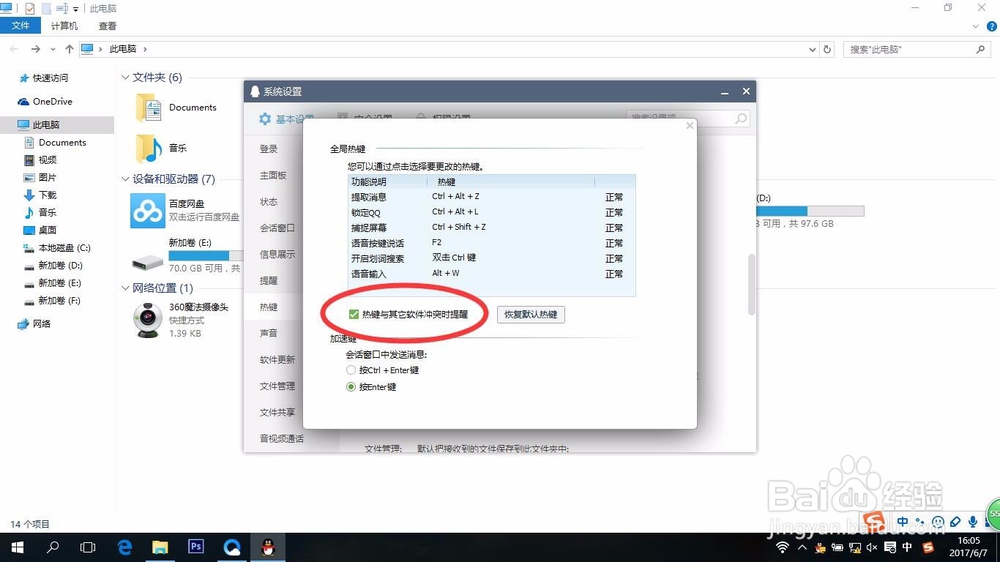如何把电脑屏幕图片截取下来
1、目前网上有很多截图软件,但是就我看来还是觉得QQ自带的截图工具更为好用。使用QQ截图可以直接进入以下网址(百度网盘链接)下载QQ独立截图软件,打开后即可进入截图状态。以下网址中的截图软件版本较旧,所以有一些功能还没有。步骤2是最新版的QQ截图程序,但步骤2的截图软件需要登录QQ才能使用。
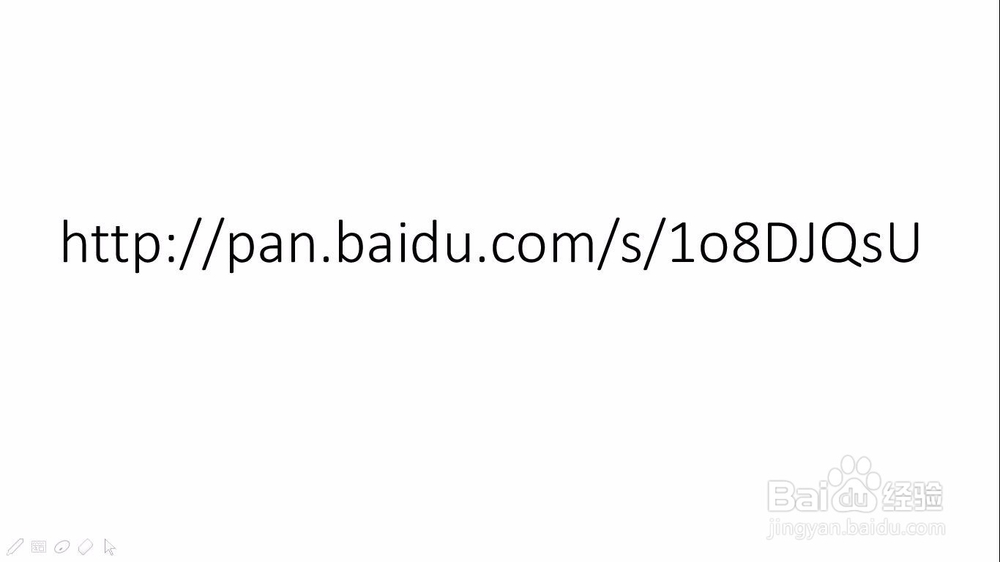
2、首先,登陆QQ钱砀渝测(所用的计算机必须有网络连接),之后,点击QQ主界面左下角的三条横线(这时QQ的主菜单),最后点击“滤鲇魍童设置”,进入“设置”界面后,依次点击“热键”--“设置热键”,我们就可以看到捕捉屏幕的热键了。我们点击这个热键就可以截取屏幕了(如我这里设置的是Ctrl+shift+Z,那么我同时点击这三个键就可以进入截取屏幕的状态了。)如果想要更改热键,我们可以对着“捕捉屏幕”那一行和“热键”那一列单击,这时系统会进入修改状态,我们可以敲击键盘设置热键(如想要设置热键为Ctrl+Alt+A,那么我们对着“捕捉屏幕”那一行和“热键”那一列单击之后,同时点击这三个键即可)。
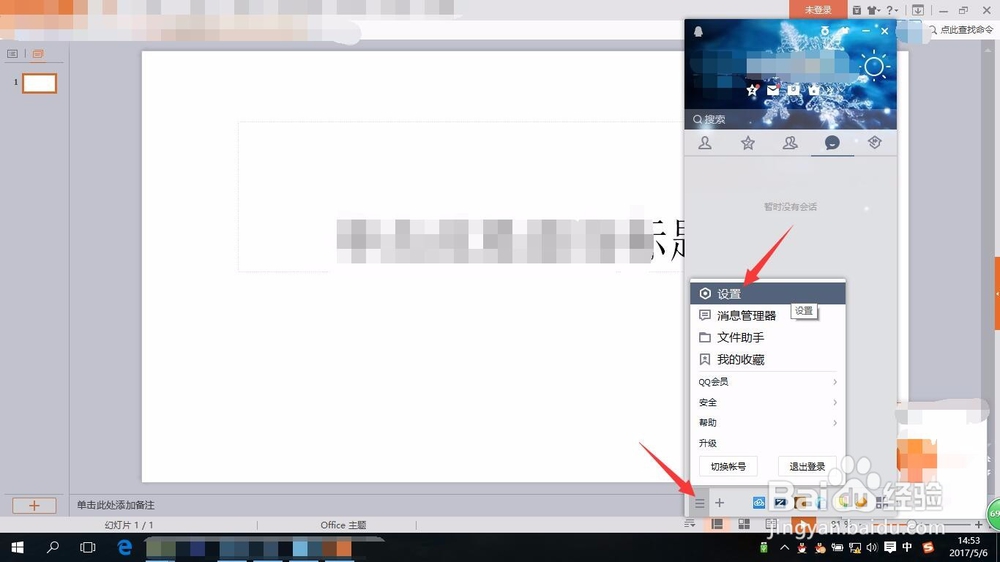
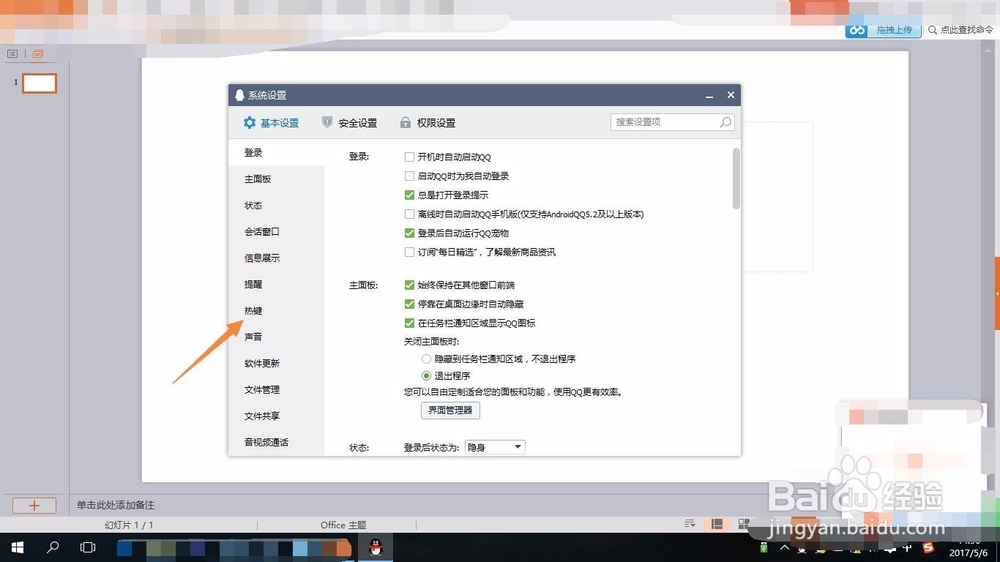
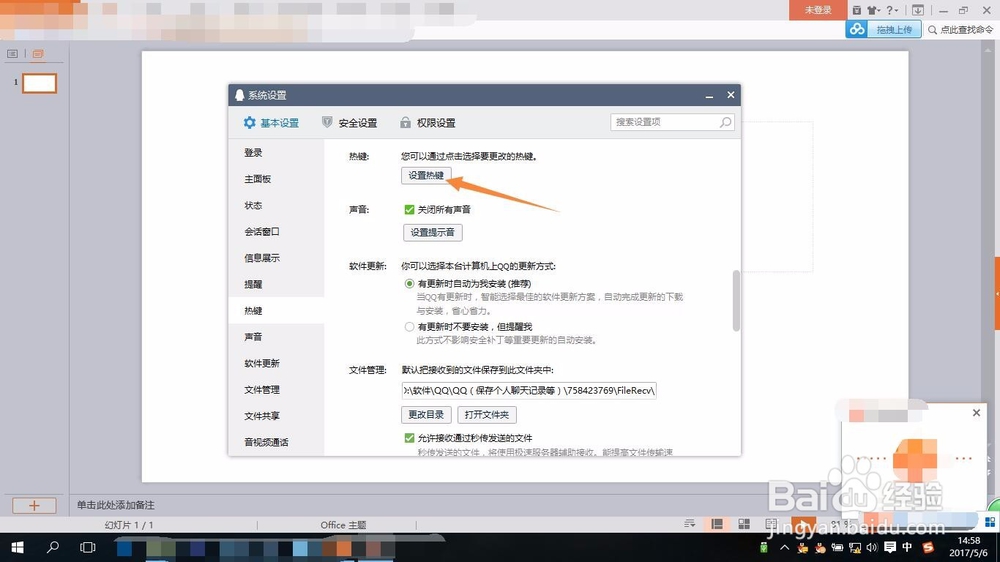
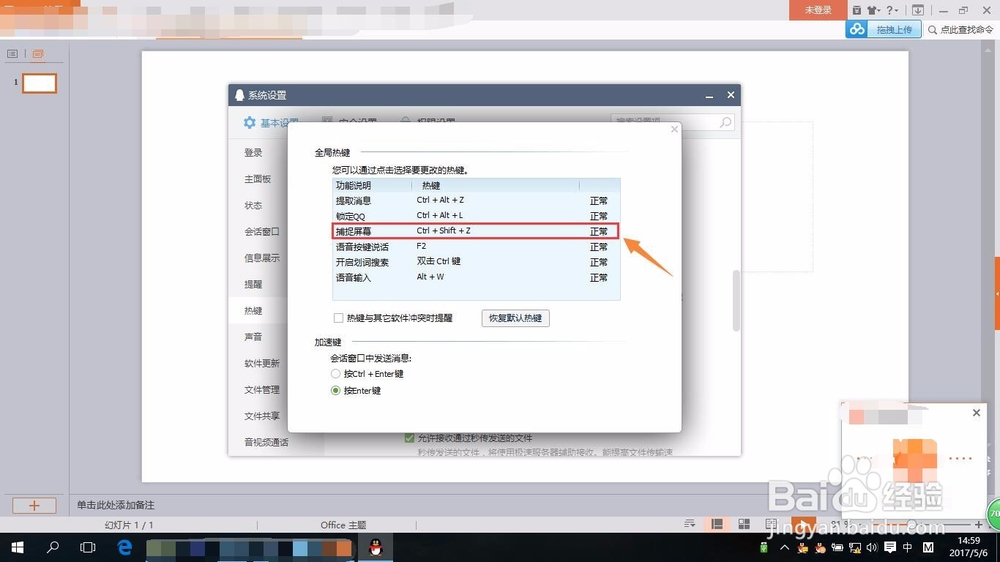
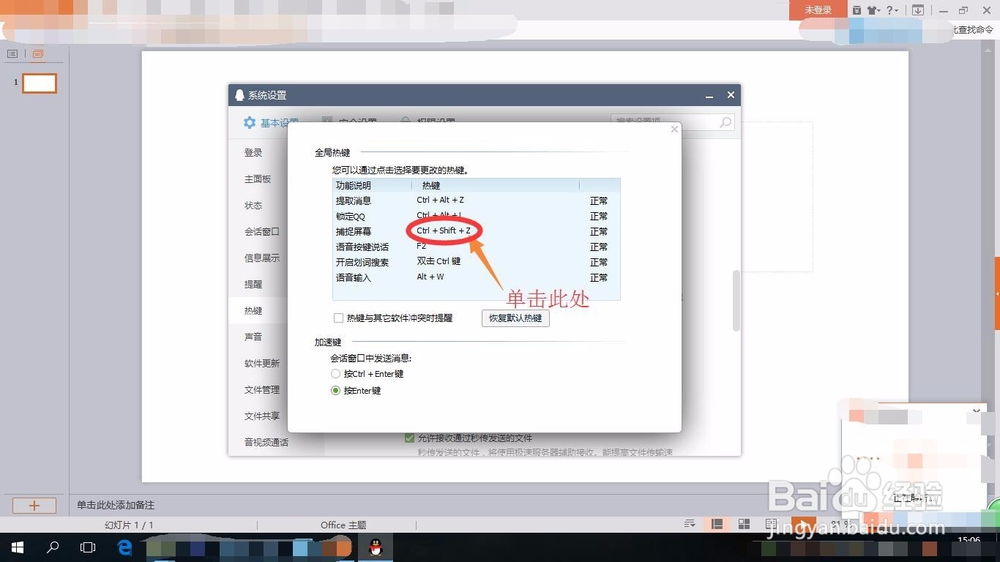
3、进入截图状态后,屏幕中的一部分自动变暗,并且在鼠标附近出现一个四方块,这个四方块跟随着鼠标(如图)。我们按住鼠标并拖动它,会看到选中的部分变为亮色,其他部分仍为暗色,亮色的区域就是我们将要截下来的(如图)。

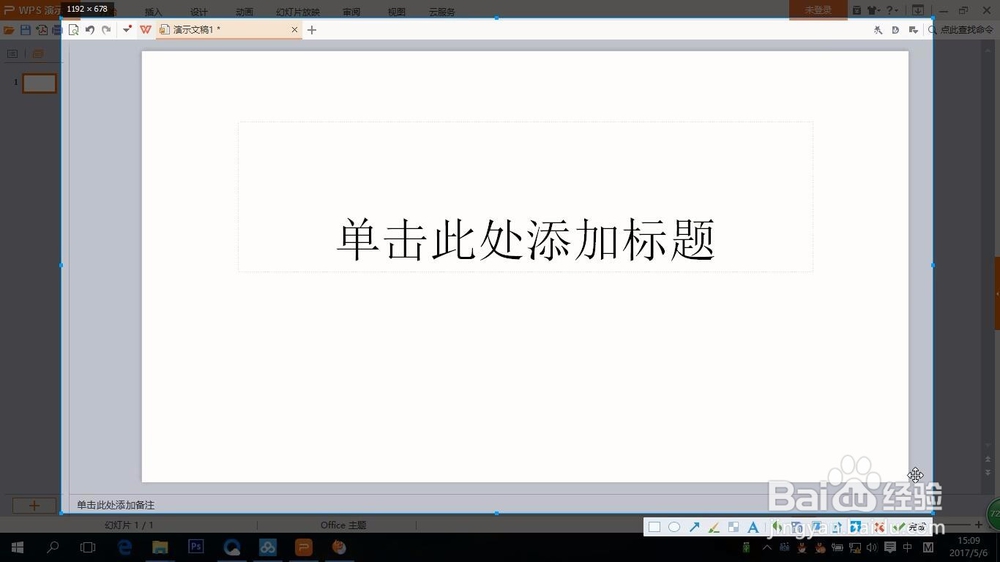
4、在选中之后,我们可以看到在屏幕上出现一个横条,上面有几个图标。以下,我来逐个解释一下这些图标的含义和用途。第一个图标:矩吾疣璨普形。即在所截下的屏幕中绘制一个矩形。第二个图标:椭圆。即在所截下的屏幕中绘制一个椭圆。第三个图标:箭头。即在所截下的屏幕中绘制一个箭头。第四个图标:刷子。即在所截下的屏幕中绘画。第五个图标:马赛克。即在所截下的屏幕中涂马赛克。第六个图标:文本输入。即在所截下的屏幕中输入文字。第七个图标:撤销。即恢复到上一步的编辑状态。第八个图标:保存截图。点击这个图标后,系统会自动弹出一个对话框,我们可以在这里选择保存位置、修改文件名、确定文件格式。读者完成这些设置之后点击“确定”,系统就会把截图以所设置的文件名和格式保存到所设置的位置上。第九个图标:发送到手机。这是将这个截图通过QQ发送到手机。用户在手机上登录电脑此时登录的这个QQ即可看到这张截图。第十个图标:分享到QQ空间。这是将这张截图通过QQ发送到QQ空间。第11个图标:收藏。点击这个图标后,系统就会自动收藏到“QQ收藏”中。第12个图标:取消本次截图。点击这个图标后,就可以恢复到截图前的状态,这张截图也不会保存下来。第13个图标:完成。这是将这张截图发送到剪贴板上。读者可以点击这个图标,之后在文本框中点击鼠标右键,点击粘贴,就可以看到这张截图了。
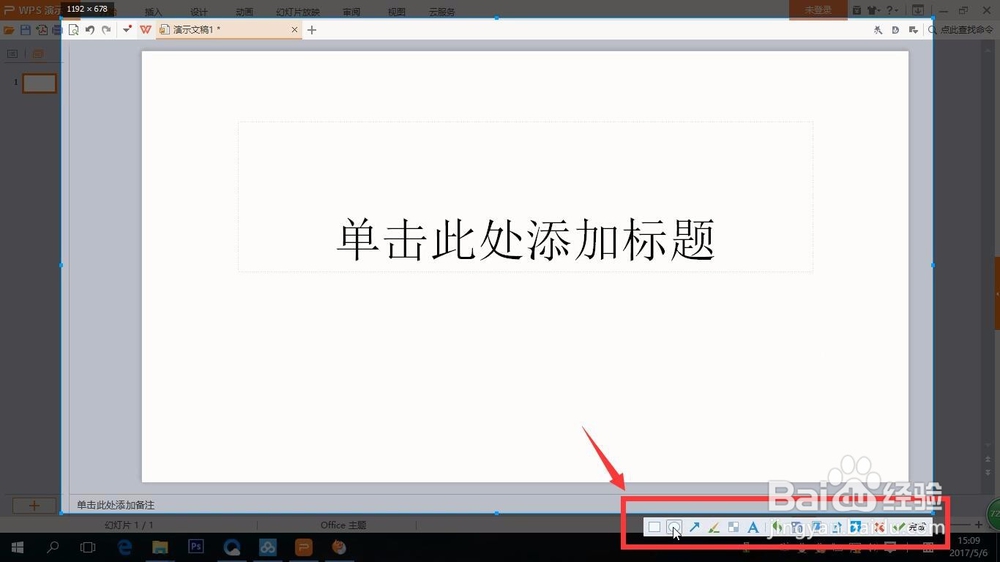
5、如果进行过以下设置,那么所设置的截图快捷键如果和其他快捷键相同时,QQ自带的截图软件会自动询问是否更改,届时我们更换一个其他快捷键即可。